Mac 또는 PC에서 Signal 앱을 사용하는 방법 (08.15.25)
Signal 앱은 Mac, Windows, iOS 기기, Android 기기 등 다양한 플랫폼에서 안전하게 메시지를 보내고받을 수있는 보안 메시지 앱입니다. 즉, iOS 기기에서 Android 기기로 또는 Mac에서 Windows 컴퓨터로 메시지를 보낼 수 있습니다. iPhone에서 Mac 또는 Windows PC로 또는 그 반대로 보낼 수도 있습니다. 다른 사람이 사용하는 플랫폼과 통신 할 수있는 매우 다재다능한 메시징 응용 프로그램입니다. Signal은 음성 통화 및 멀티미디어 메시징도 지원합니다.
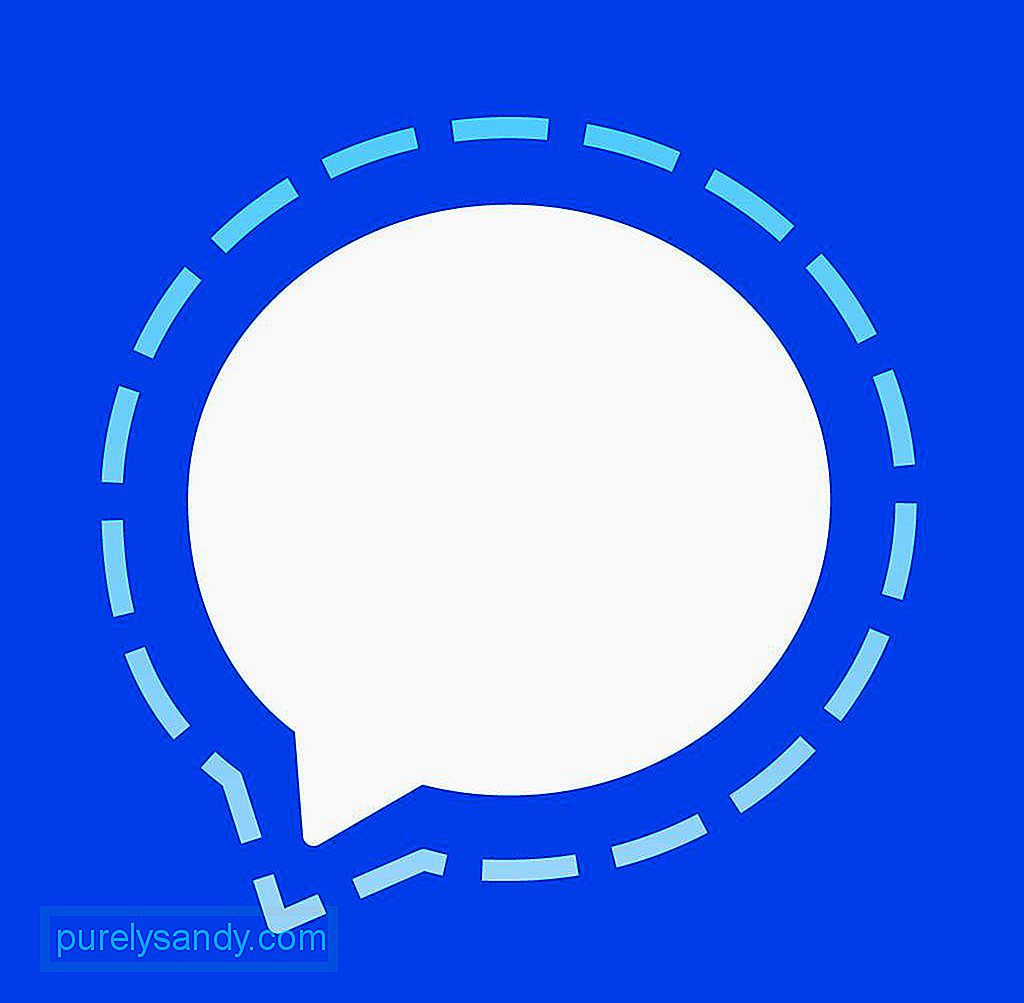
Signal의 주요 판매 포인트 중 하나는 다양한 플랫폼에서 보안 통신을 제공하는 능력입니다. 메시지 암호화 외에도 Signal 앱에는 메시지를 엿보는 눈으로부터 보호하는 자동 삭제 기능이 있습니다. Windows, macOS 및 Linux 용 독립형 Signal 개인 메신저 데스크톱 애플리케이션을 출시하기 전에 Signal 앱은 모바일 사용자 만 사용할 수 있었고 더 이상 사용되지 않는 Chrome 앱은 컴퓨터 또는 노트북에서 보안 메시징 앱을 사용하는 유일한 방법이었습니다. 독립형 앱이 출시됨에 따라 사용자는 컴퓨터에서 Signal을 사용하기 위해 Chrome을 설치할 필요가 없습니다.
요구 사항Signal 앱은 누구에게도 제공되지 않습니다. Windows 용 Signal Desktop에는 64 비트 아키텍처 및 Windows 7 이상의 운영 체제가 필요합니다. 반면에 Mac 버전은 macOS 10.9 이상이 필요합니다. Linux에서 Signal 앱은 Debian, Ubuntu 및 해당 파생물을 포함하여 apt 패키지 관리자를 지원하는 Linux 배포판에서만 작동합니다.
Signal 앱을 설치하려면 먼저 휴대 전화에 앱을 설치해야합니다. 모바일 앱을 통해서만 수행 할 수있는 Signal 계정을 만들고 Signal Desktop 앱에 연결하기 전에 먼저 해당 계정을 사용하여 QR 코드를 스캔해야합니다. 프로세스가 약간 복잡하므로이 기사에서는 보안 메시징 앱을 올바르게 설치하는 방법을 보여줍니다.
Mac에 Signal App을 설치하는 방법Mac의 설치 프로세스는 Windows PC와 Linux에서 동일합니다. Signal 비공개 메신저를 설치하려면 다음 단계를 따르세요.
- 첫 번째 단계는 Android 또는 iOS 기기에 모바일 앱을 다운로드하는 것입니다. 앱을 설치 한 후에는 계정 확인을 위해 확인 코드가 전송 될 휴대폰 번호를 추가해야합니다. 코드를 입력하고 이름과 아바타를 포함한 다른 계정 세부 정보를 설정하십시오. Signal은 연락처 액세스 권한을 요청하지만 데이터 보안이 걱정되는 경우 반드시 권한을 부여 할 필요는 없습니다. 나중에 Signal 앱에 연락처를 수동으로 추가 할 수 있습니다.

- 다음 단계는 Mac 용 Signal 앱을 다운로드하는 것입니다. 이 앱은 Mac App Store에서 사용할 수 없으므로 개발자 웹 사이트에서 다운로드해야합니다.
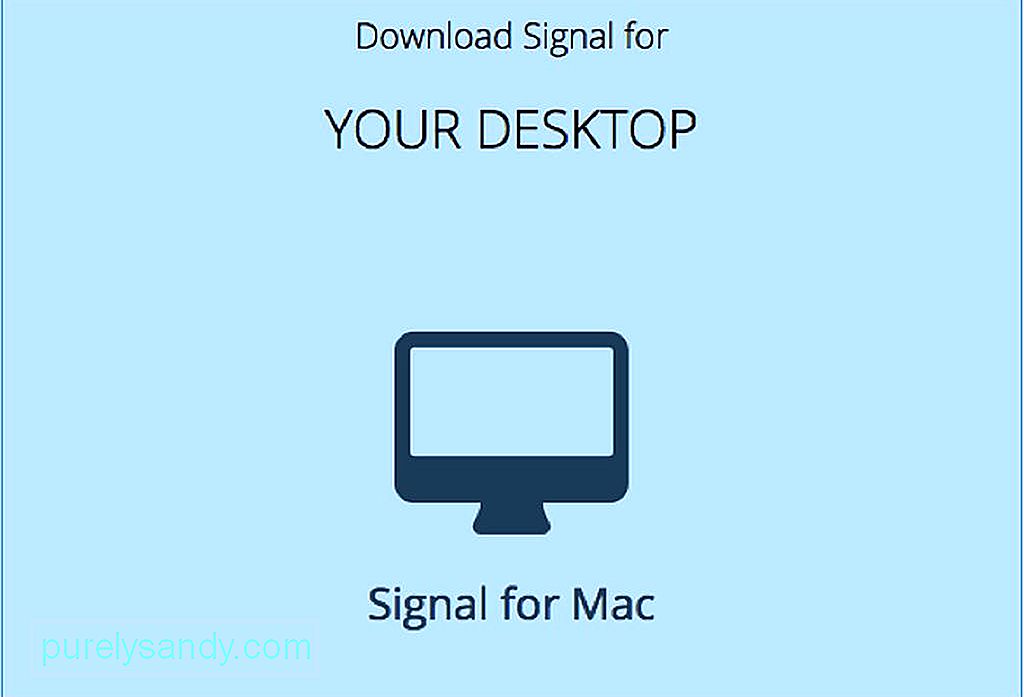
- 파일 압축을 풀고 Signal.app 파일을 / Applications 폴더로 드래그합니다. 설치가 완료되면 앱을 시작합니다.
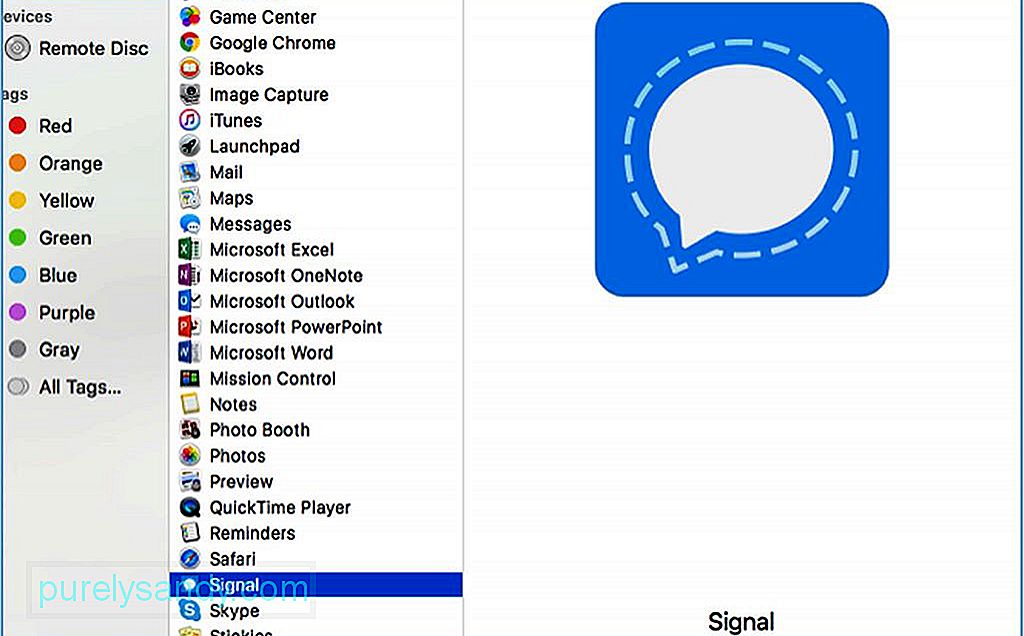
- 앱을 열 것인지 확인하는 메시지가 나타나면 열기를 클릭합니다. 이 메시지는 Mac App Store에서 앱을 다운로드하지 않았기 때문에 나타납니다.
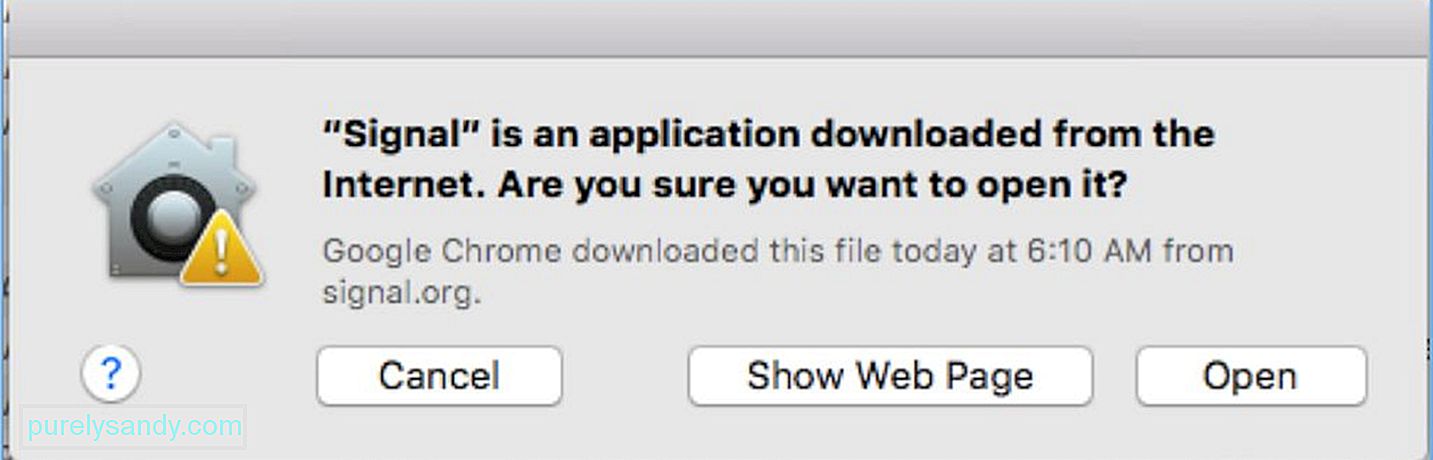
- 다음으로 링크를 요청하는 창이 표시됩니다. Signal Desktop 앱에 전화를 겁니다. Signal Desktop에 연결하려면 휴대폰을 가지고 있어야합니다. 화면에 QR 코드가 표시되며 휴대 전화를 사용하여 스캔해야합니다.
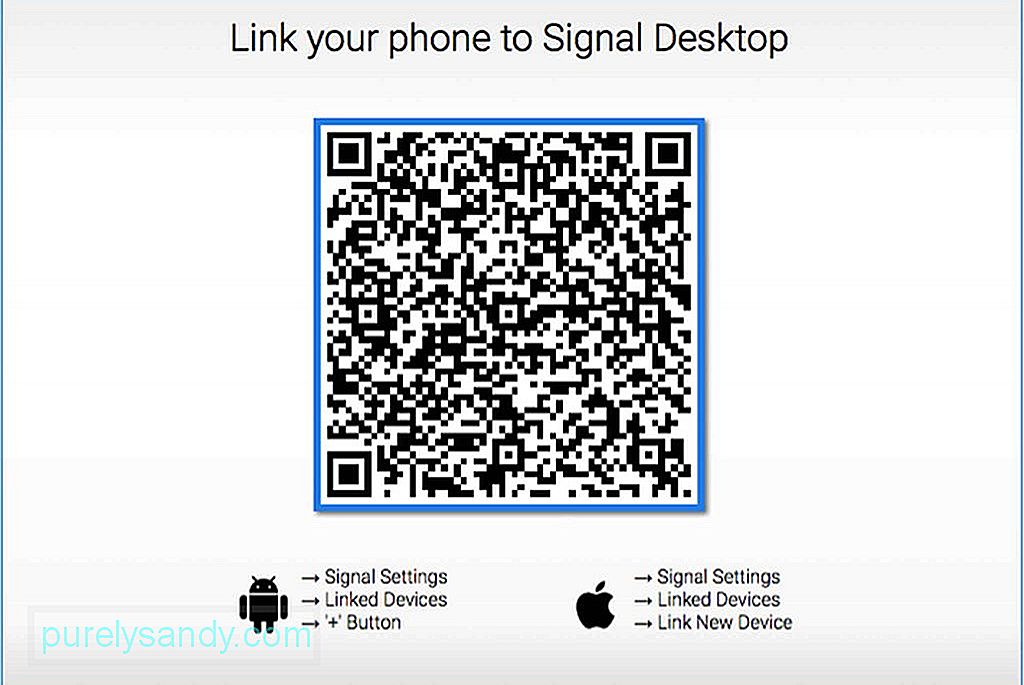
- 기기를 연결하려면 다음으로 이동하세요. 모바일 Signal 앱의 설정으로 이동하고 연결된 장치를 탭합니다. QR 코드를 스캔 할 수 있도록 카메라에 대한 액세스 권한을 제공해야합니다.
- 계정 이름을 입력하여 Mac에서 설정 프로세스를 완료합니다.
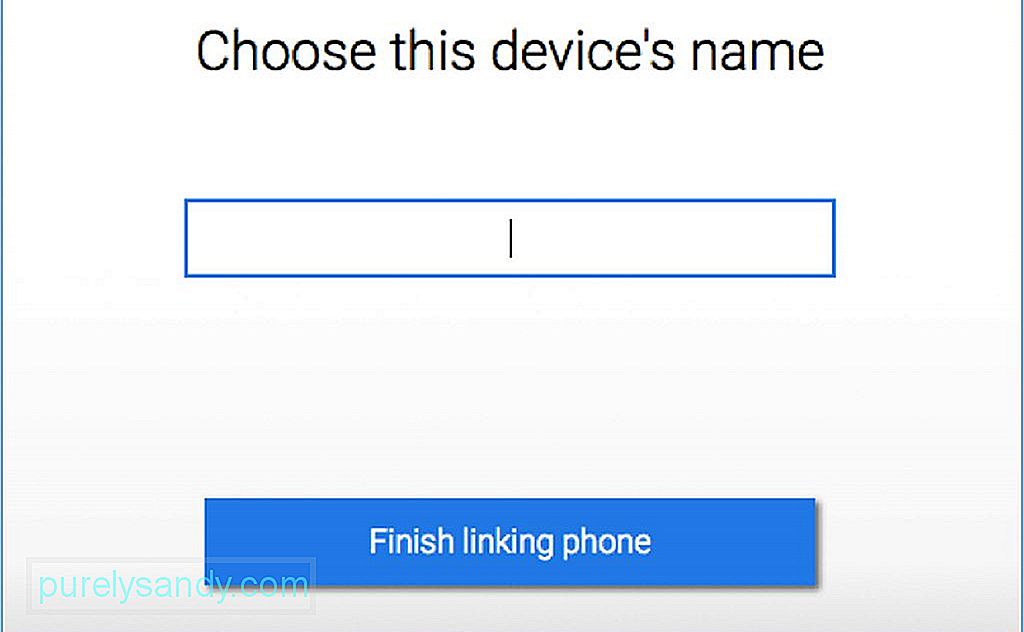
- 이제 Signal Desktop에서 모든 Signal 사용자에게 메시지를 보낼 수 있습니다.
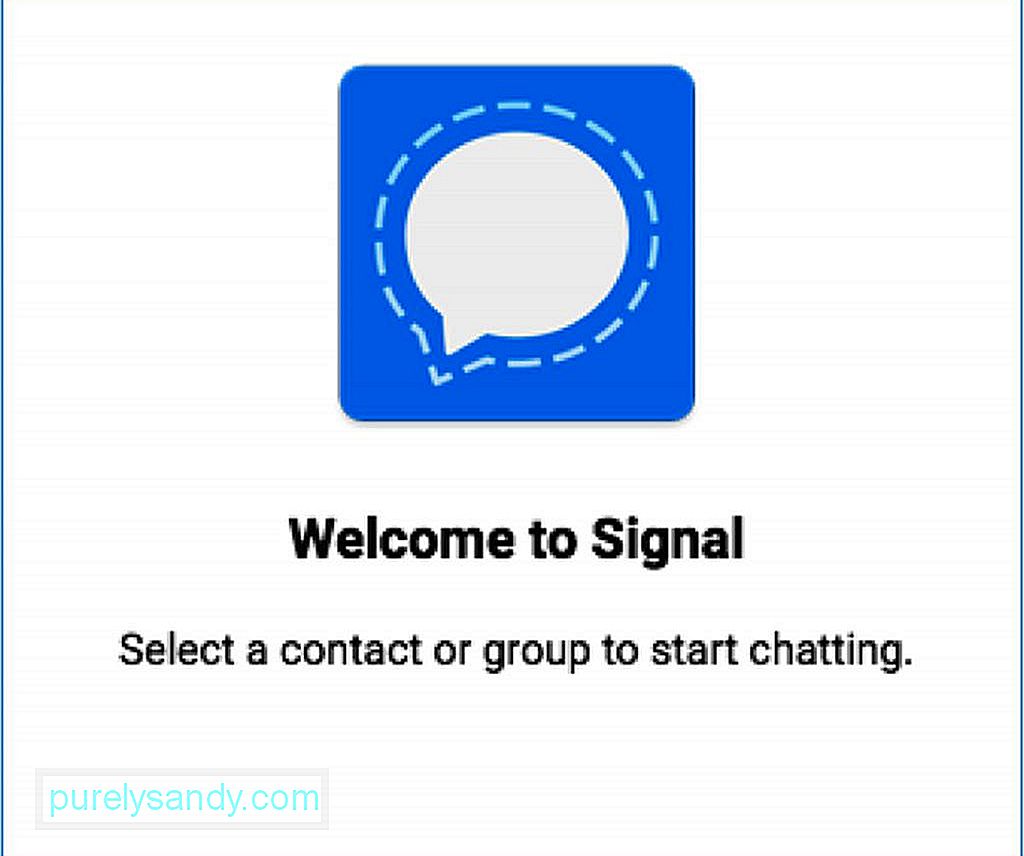
Signal에서는 다른 Signal 사용자에게만 보안 메시지를 보낼 수 있다는 점에 유의하세요. SMS, iMessage 또는 다른 메시지 형식을 다른 사용자에게 보낼 수 없습니다. 따라서 보안 통신의 이점을 극대화하려면 친구, 가족 또는 동료에게 Signal 계정에 가입하여 메시지를 보내고받을 수 있도록 요청해야합니다.
The Signal 앱은 사용자 친화적 인 인터페이스로 사용하기 쉽습니다. 결함없는 메시징 환경을 제공하려면 Outbyte MacRepair와 같은 앱을 사용하여 Mac의 성능을 개선하세요. 이렇게하면 Mac을 정리할 수있을뿐만 아니라 RAM이 향상되어 앱이 원활하고 효율적으로 실행됩니다.
YouTube 비디오: Mac 또는 PC에서 Signal 앱을 사용하는 방법
08, 2025

